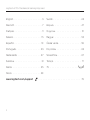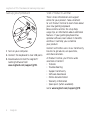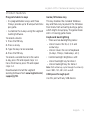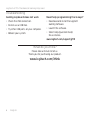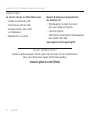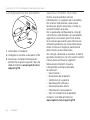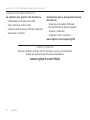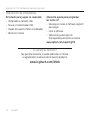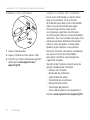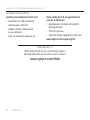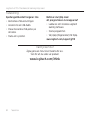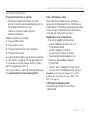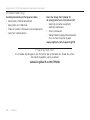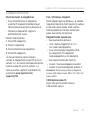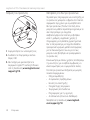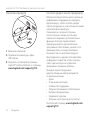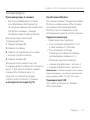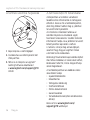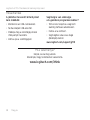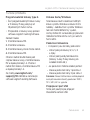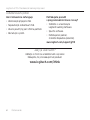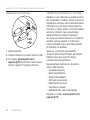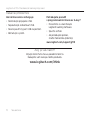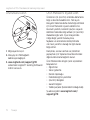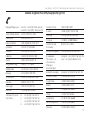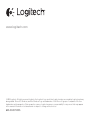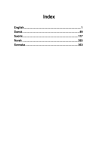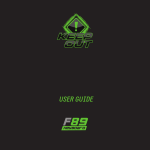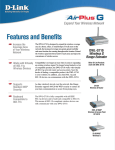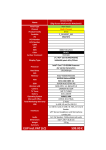Download Logitech G710+
Transcript
Logitech® G710+ Mechanical Gaming Keyboard Setup Guide Logitech G710+ Mechanical Gaming Keyboard English . . . . . . . . . . . . . . . . . 3 Suomi . . . . . . . . . . . . . . . . . 43 Deutsch . . . . . . . . . . . . . . . . . 7 Ελληνικά . . . . . . . . . . . . . . . . . 47 Français . . . . . . . . . . . . . . . . . 11 По-русски . . . . . . . . . . . . . . . . 51 Italiano . . . . . . . . . . . . . . . . . 15 Magyar . . . . . . . . . . . . . . . . 55 Español . . . . . . . . . . . . . . . . .19 Česká verze . . . . . . . . . . . . . .59 Português . . . . . . . . . . . . . . . 23 Po polsku . . . . . . . . . . . . . . . 63 Nederlands . . . . . . . . . . . . . . 27 Slovenčina . . . . . . . . . . . . . . . 67 Svenska . . . . . . . . . . . . . . . . .31 Türkçe . . . . . . . . . . . . . . . . . .71 Dansk . . . . . . . . . . . . . . . . . 35 75 . . . . . . . . . . . . . . . . . العربية Norsk . . . . . . . . . . . . . . . . . 39 www.logitech.com/support 2 . . . . . . . . . . . . . . . . . . . . . . . . . . . 79 Logitech G710+ Mechanical Gaming Keyboard Know your product 1 2 3 4 56 7 89 10 11 12 1. G-keys (programmable) 2. M-keys 3. MR-key 4. Game/Windows® key 5. Zone 1 backlight key 6. Zone 2 backlight key 13 7.Media keys 8. Game mode LED 9. Mute 10. Volume 11. Palm rest 12. USB 2.0 pass-through port 13. USB cable connectors English 3 Logitech G710+ Mechanical Gaming Keyboard Set up your product USB 1. Turn on your computer. 2.Connect the keyboard to two USB ports. 3.Download and install the Logitech® Gaming Software from www.logitech.com/support/g710. 4 English Visit Product Central There’s more information and support online for your product. Take a moment to visit Product Central to learn more about your new gaming keyboard. Browse online articles for setup help, usage tips, or information about additional features. If your gaming keyboard has optional software, learn about its benefits and how it can help you customize your product. Connect with other users in our Community Forums to get advice, ask questions, and share solutions. At Product Central, you’ll find a wide selection of content: • Tutorials • Troubleshooting • Support community • Software downloads • Online documentation • Warranty information • Spare parts (when available) Go to www.logitech.com/support/g710 Logitech G710+ Mechanical Gaming Keyboard Product features Programmable G-keys • Six programmable G-keys and three M-keys provide up to 18 unique functions per game. • Customize the G-keys using the Logitech Gaming Software. To record a macro: 1. Press the MR key. 2.Press a G-key. 3.Type the keys to be recorded. 4.Press the MR key. To record a second macro to the same G-key, press M2 and repeat steps 1–4. For a third macro, press M3 and repeat steps 1–4. Download and install the Logitech Gaming Software from www.logitech.com/ support/g710. Game/Windows key This key disables the standard Windows key and Menu key to prevent the Windows Start menu from activating during a game, which might disrupt play. The game mode LED is lit during game mode. Keyboard backlighting • There are two backlighting zones: –– Zone 1 covers the W, A, S, D and arrow keys. –– Zone 2 covers the rest of keyboard (G-Keys, M-Keys, media keys, etc.). • Control backlight brightness with: –– Zone 1 backlight key for Zone 1. –– Zone 2 backlight key for Zone 2. Note: With either key, cycle through five intensity levels: 100%, 75%, 50%, 25% and off. USB pass-through port Use this port with any USB device. English 5 Logitech G710+ Mechanical Gaming Keyboard Troubleshooting Gaming keyboard does not work • Check the USB connection. • Do not use a USB hub. • Try other USB ports on your computer. • Reboot your system. Need help programming the G-keys? • Download and install the Logitech Gaming Software. • Launch the software. • Select Help (question mark) for assistance. www.logitech.com/support/g710 What do you think? Please take a minute to tell us. Thank you for purchasing our product. www.logitech.com/ithink 6 English Logitech G710+ Mechanical Gaming Keyboard Produkt auf einen Blick 1 2 3 4 56 7 89 10 11 12 1. G-Tasten (programmierbar) 2. M-Tasten 3. MR-Taste 4. Spiel-/Windows®-Taste 5. Taste für die Hintergrundbeleuchtung von Zone 1 6. Taste für die Hintergrundbeleuchtung von Zone 2 13 7.Multimedia-Tasten 8. Spielmodus-LED 9. Stumm 10. Lautstärke 11. Handballenauflage 12. USB 2.0-Durchgangsport 13. Anschlüsse für USB-Kabel Deutsch 7 Logitech G710+ Mechanical Gaming Keyboard Installation des Produkts USB 1. Starte den Computer. 2.Schließe die Tastatur an zwei USBAnschlüsse an. 3.Lade die Logitech® Gaming Software unter www.logitech.com/support/g710 herunter und installiere sie. 8 Deutsch Produktzentrale Hier erhältst Du weitere Informationen und hast Zugriff auf den OnlineKundendienst für Dein Produkt. Nimm Dir einen Augenblick Zeit und besuche die Produktzentrale, um mehr über Deine neue Gaming-Tastatur zu erfahren. Lese Online-Artikel, um Hilfe bei der Einrichtung, Verwendungstipps und Informationen zu zusätzlichen Funktionen zu erhalten. Wenn für die Tastatur optionale Software verfügbar ist, kannst Du hier herausfinden, wie Du die Tastatur an Deine Bedürfnisse anpassen und alle ihre Funktionen optimal nutzen kannst. In unseren Community-Foren kannst Du mit anderen Benutzern Kontakt aufnehmen und Dir Tipps holen, Fragen stellen und Deine Problemlösungen mit anderen teilen. In der Produktzentrale findest Du ein umfangreiches Informationsangebot: • Tutorials • Fehlerbehebung • Support-Community • Software-Downloads • Online-Bedienungsanleitungen • Garantieinformationen • Ersatzteile (falls verfügbar) Besuche die Seite www.logitech.com/ support/g710 Logitech G710+ Mechanical Gaming Keyboard Produktfunktionen Programmierbare G-Tasten • Sechs programmierbare G-Tasten und drei M-Tasten bieten bis zu 18 einzigartige Funktionen pro Spiel. • Passe die G-Tasten mit der Logitech Gaming Software an Deine Wünsche an. So zeichnest Du ein Makro auf: 1. Drücke die MR-Taste. 2.Drücke eine G-Taste. 3.Drücke auf die Tasten, die Du aufzeichnen willst. 4.Drücke die MR-Taste. Um ein zweites Makro für dieselbe G-Taste aufzunehmen, drücke M2 und wiederhole Schritte 1-4. Für ein drittes Makro drücke M3 und wiederhole Schritte 1-4. Lade die Logitech Gaming Software unter www.logitech.com/support/g710 herunter und installiere sie. Spiel-/Windows-Taste Diese Taste deaktiviert die StandardWindows-Taste und die Menü-Taste, sodass das Spiel nicht durch die Anzeige des Windows-Startmenüs unterbrochen wird. Die Spielmodus-LED leuchtet im Spielmodus. Tastaturbeleuchtung • Es gibt zwei Beleuchtungszonen: –– Zone 1 deckt die Tasten W, A, S, D und die Pfeiltasten ab. –– Zone 2 deckt die restliche Tastatur (G-Tasten, M-Tasten, Multimedia-Tasten usw.) ab. • Steuerung der Helligkeit der Beleuchtung: –– Für Zone 1 mit der Taste für die Hintergrundbeleuchtung von Zone 1 –– Für Zone 2 mit der Taste für die Hintergrundbeleuchtung von Zone 2 Hinweis: Mit beiden Tasten kannst Du aus fünf Intensitätsstufen wählen: 100%, 75%, 50%, 25% und Aus. USB-Durchgangsport An diesen Anschluss kannst Du jedes beliebige USB-Gerät anschließen. Deutsch 9 Logitech G710+ Mechanical Gaming Keyboard Fehlerbehebung Gaming-Tastatur funktioniert nicht • Prüfe die USB-Verbindung. • Verwende keinen USB-Hub. • Versuche es mit einem anderen USBAnschluss Deines Computers. • Starte das System neu. Brauchst Du Hilfe bei der Programmierung der G-Tasten? • Lade die Logitech Gaming Software herunter und installiere sie. • Starte die Software. • Wähle die Hilfe-Option (Fragezeichen). www.logitech.com/support/g710 Deine Meinung ist gefragt. Bitte nimm Dir etwas Zeit, um einige Fragen zu beantworten. Vielen Dank, dass Du Dich für unser Produkt entschieden hast. www.logitech.com/ithink 10 Deutsch Logitech G710+ Mechanical Gaming Keyboard Présentation du produit 1 2 3 4 56 7 89 10 11 12 1. Touches G (programmables) 2. Touches M 3. Touche MR 4. Touche Jeu/Windows® 5. Touche de rétroéclairage de la zone 1 6. Touche de rétroéclairage de la zone 2 7.Touches multimédia 13 8. Témoin lumineux du mode Jeu 9. Sourdine 10. Volume 11. Repose-poignets 12. Port USB 2.0 relais 13. Connecteurs du câble USB Français 11 Logitech G710+ Mechanical Gaming Keyboard Installation du produit USB 1. Mettez l'ordinateur sous tension. 2.Connectez le clavier aux 2 ports USB. 3.Téléchargez et installez l'assistant pour jeux vidéo de Logitech® disponible sur www.logitech.com/support/g710. 12 Français Pages Produits Des informations et une assistance supplémentaires sont disponibles en ligne pour votre produit. Prenez le temps de visiter les pages Produits pour en savoir plus sur votre nouveau clavier de jeu. Parcourez les articles en ligne pour obtenir de l'aide en matière de configuration, des conseils d'utilisation ou des informations sur les fonctions supplémentaires. Si le clavier de jeu dispose d'un logiciel en option, prenez le temps de découvrir les avantages et possibilités que celui-ci vous offre pour personnaliser votre produit. Connectez-vous avec d'autres utilisateurs sur nos forums communautaires pour demander des conseils, poser des questions et partager des solutions. Dans les pages Produits, vous trouverez un large éventail de contenu: • Didacticiels • Dépannage • Communauté d'entraide • Logiciels à télécharger • Documentation en ligne • Informations sur la garantie • Pièces de rechange (si disponibles) Rendez-vous sur www.logitech.com/ support/g710 Logitech G710+ Mechanical Gaming Keyboard Caractéristiques du produit Touches G programmables • Grâce aux 6 touches G programmables et aux 3 touches M, configurez jusqu'à 18 fonctions uniques par jeu. • Personnalisez les touches G à l'aide de l'assistant pour jeux vidéo de Logitech. Pour enregistrer une macro: 1. Appuyez sur la touche MR. 2.Appuyez sur une touche G. 3.Appuyez sur les touches à enregistrer. 4.Appuyez sur la touche MR. Pour enregistrer une deuxième macro sur la même touche G, appuyez sur M2 et répétez les étapes 1 à 4. Pour une troisième macro, appuyez sur M3 et répétez les étapes 1 à 4. Téléchargez et installez l'assistant pour jeux vidéo de Logitech® disponible sur www.logitech.com/support/g710. Touche Jeu/Windows Cette touche désactive les touches Menu et Windows standard afin d'empêcher l'activation du menu Démarrer de Windows en pleine partie pour ne pas perturber votre jeu. Le témoin lumineux du mode Jeu est allumé lorsque ce mode est activé. Rétroéclairage du clavier • Il existe deux zones de rétroéclairage: –– La zone 1 couvre les touches W, A, S, D (Z, Q, S, D pour un clavier Azerty) et les flèches. –– La zone 2 couvre le reste du clavier (touches G, M, multimédia, etc.). • Contrôlez la luminosité du rétroéclairage avec: –– la touche de rétroéclairage de la zone 1 pour la zone 1; –– la touche de rétroéclairage de la zone 2 pour la zone 2. Remarque: chaque touche permet de sélectionner 5 niveaux d'intensité: 100%, 75%, 50%, 25% et désactivé. Port USB relais Connectez n'importe quel dispositif USB à l'aide de ce port. Français 13 Logitech G710+ Mechanical Gaming Keyboard Dépannage Le clavier de jeu ne fonctionne pas • Vérifiez la connexion USB. • N'utilisez pas de hub USB. • Essayez d'autres ports USB sur l'ordinateur. • Redémarrez le système. Besoin d'aide pour programmer les touches G? • Téléchargez et installez l'assistant pour jeux vidéo de Logitech. • Lancez le logiciel. • Sélectionnez Aide (point d'interrogation) pour obtenir de l'aide. www.logitech.com/support/g710 Qu'en pensez-vous? Veuillez prendre quelques minutes pour nous faire part de vos commentaires. Nous vous remercions d'avoir acheté notre produit. www.logitech.com/ithink 14 Français Logitech G710+ Mechanical Gaming Keyboard Panoramica del prodotto 1 2 3 4 56 7 89 10 11 12 1. Tasti G (programmabili) 2. Tasti M 3. Tasto MR 4. Tasto di gioco/Windows® 5. Tasto per retroilluminazione zona 1 6. Tasto per retroilluminazione zona 2 7.Tasti multimediali 13 8. LED modalità di gioco 9. Disattivazione del volume 10. Volume 11. Supporto per polsi 12. Porta USB 2.0 13. Connettori USB Italiano 15 Logitech G710+ Mechanical Gaming Keyboard Configurazione del prodotto USB 1. Accendere il computer. 2.Collegare la tastiera a due porte USB. 3.Scaricare e installare Software per periferiche di gioco Logitech® dal sito Web all'indirizzo www.logitech.com/ support/g710. 16 Italiano Sezione Prodotti di punta Online sono disponibili ulteriori informazioni e il supporto per il prodotto. Per ulteriori informazioni sulla nuova tastiera per giochi acquistata, visitare la sezione Prodotti di punta. Per la guida alla configurazione, consigli sull'utilizzo o informazioni su funzionalità aggiuntive, consultare gli articoli online. Se la tastiera per giochi viene fornita con software opzionale, qui è possibile capire come sfruttare al meglio le potenzialità della tastiera e personalizzarla. Per consigli, domande e soluzioni, è inoltre possibile connettersi con altri utenti tramite i forum della community Logitech. Nella sezione Prodotti di punta, è disponibile un'ampia selezione di contenuti: • Esercitazioni • Risoluzione dei problemi • Community di supporto • Download del software • Documentazione online • Informazioni sulla garanzia • Parti di ricambio (se disponibili) Visitare il sito Web all'indirizzo www.logitech.com/support/g710 Logitech G710+ Mechanical Gaming Keyboard Caratteristiche del prodotto Tasti G programmabili • Sei tasti G programmabili e tre tasti M, per un massimo di 18 funzioni esclusive per ogni gioco. • I tasti G possono essere personalizzati mediante Software per periferiche di gioco Logitech. Per registrare una macro: 1. Premere il tasto MR. 2.Premere un tasto G. 3.Premere i tasti da registrare. 4.Premere il tasto MR. Per registrare una seconda macro da assegnare al tasto G, premere il tasto M2 e ripetere i passaggi da 1 a 4. Per registrare una terza macro, premere il tasto M3 e ripetere i passaggi da 1 a 4. Scaricare e installare Software per periferiche di gioco Logitech dal sito Web all'indirizzo www.logitech.com/ support/g710. Tasto di gioco/Windows Si tratta di un tasto che disattiva il tasto di Windows e i tasti dei menu standard affinché il menu Start di Windows non venga attivato mentre si gioca, per evitare eventuali interruzioni di gioco. Il LED modalità di gioco è acceso quando è attiva la modalità di gioco. Retroilluminazione della tastiera • Sono disponibili due zone di retroilluminazione: –– La zona 1 include i tasti W, A, S, D e di direzione. –– La zona 2 include tutti gli altri tasti della tastiera (tasti G, tasti M, tasti multimediali e così via). • È possibile controllare la luminosità della retroilluminazione mediante: –– Tasto per retroilluminazione della zona 1 Tasto per retroilluminazione della zona 2 Nota: è possibile selezionare cinque livelli di intensità per ogni tasto: 100%, 75%, 50%, 25% e disattivazione. Porta USB È possibile utilizzare la porta per qualsiasi dispositivo USB. Italiano 17 Logitech G710+ Mechanical Gaming Keyboard Risoluzione dei problemi La tastiera per giochi non funziona • Controllare la connessione USB. • Non utilizzare un hub USB. • Provare un'altra porta USB del computer. • Riavviare il sistema. Assistenza per la programmazione dei tasti G • Scaricare e installare Software per periferiche di gioco Logitech. • Avviare il software. • Scegliere ? per assistenza. www.logitech.com/support/g710 Cosa ne pensi? Dedicaci qualche minuto del tuo tempo e inviaci un commento. Grazie per avere acquistato questo prodotto. www.logitech.com/ithink 18 Italiano Logitech G710+ Mechanical Gaming Keyboard Componentes del producto 1 2 3 4 56 7 89 10 11 12 1. Teclas G (programables) 2. Teclas M 3. Tecla MR 4. Tecla de juego/Windows® 5. Tecla de zona 1 de retroiluminación 6. Tecla de zona 2 de retroiluminación 7.Teclas multimedia 13 8. Diodo de modo de juego 9. Silencio 10. Volumen 11. Reposamanos 12. Puerto de paso USB 2.0 13. Conectores de cable USB Español 19 Logitech G710+ Mechanical Gaming Keyboard Configuración del producto USB 1. Encienda el ordenador. 2.Conecte el teclado a dos puertos USB. 3.Descargue e instale el Software Logitech® para juegos desde www.logitech.com/support/g710. 20 Español Visita a Central de productos Encontrará más información y asistencia en línea para su producto. Dedique unos momentos a visitar Central de productos para obtener más información sobre su nuevo teclado para juegos. Lea artículos en línea y encuentre información y ayuda sobre configuración, consejos de uso y funciones adicionales. Si su teclado para juegos tiene software adicional, descubra sus ventajas y cómo puede ayudarle a personalizar su producto. Póngase en contacto con otros usuarios en nuestros Foros de comunidad para obtener consejos, realizar preguntas y compartir soluciones. En Central de productos, encontrará una amplia selección de contenido: • Ejercicios de aprendizaje • Resolución de problemas • Comunidad de asistencia • Descargas de software • Documentación en línea • Información de garantía • Piezas de repuesto (cuando estén disponibles) Vaya a www.logitech.com/support/g710 Logitech G710+ Mechanical Gaming Keyboard Características del producto Teclas G programables • Las seis teclas G programables y las tres teclas M ofrecen hasta 18 funciones exclusivas por juego. • Personalice las teclas G mediante el Software Logitech para juegos. Para grabar una macro: 1. Pulse la tecla MR. 2.Pulse una tecla G. 3.Pulse las teclas que deben registrarse. 4.Pulse la tecla MR. Para grabar una segunda macro en la misma tecla G, pulse M2 y repita los pasos 1–4. Para una tercera macro, pulse M3 y repita los pasos 1–4. Descargue e instale el Software Logitech para juegos desde www.logitech.com/ support/g710. Tecla de juego/Windows Esta tecla desactiva las teclas Windows y Menú estándar para impedir que el menú Inicio de Windows se active durante el juego, lo que podría perturbar el juego. Durante el modo de juego, el diodo de juego se ilumina. Retroiluminación del teclado • Existen dos zonas de retroiluminación: –– La zona 1 cubre las teclas W, A, S, D y las teclas de dirección. –– La zona 2 cubre el resto del teclado (teclas G, teclas M, teclas/botones multimedia, etc.). • Controle el brillo de la retroiluminación con: –– Tecla de zona 1 de retroiluminación para la zona 1. –– Tecla de zona 2 de retroiluminación para la zona 2. Nota: con cualquiera de las teclas puede recorrer cinco niveles de intensidad: 100%, 75%, 50%, 25% y desactivado. Puerto de paso USB Use este puerto con cualquier dispositivo USB. Español 21 Logitech G710+ Mechanical Gaming Keyboard Resolución de problemas El teclado para juegos no responde • Compruebe la conexión USB. • No use un concentrador USB. • Pruebe otro puerto USB en el ordenador. • Reinicie el sistema. ¿Necesita ayuda para programar las teclas G? • Descargue e instale el Software Logitech para juegos. • Inicie el software. • Seleccione Ayuda (signo de interrogación) para recibir asistencia. www.logitech.com/support/g710 ¿Cuál es su opinión? Nos gustaría conocerla, si puede dedicarnos un minuto. Le agradecemos la adquisición de nuestro producto. www.logitech.com/ithink 22 Español Logitech G710+ Mechanical Gaming Keyboard Conheça o seu produto 1 2 3 4 56 7 89 10 11 12 1. Teclas G (programáveis) 2. Teclas M 3. Tecla MR 4. Tecla Jogo/Windows® 5. Tecla de retroiluminação da Zona 1 6. Tecla de retroiluminação da Zona 2 7.Teclas de multimédia 13 8. LED do modo de jogo 9. Sem som 10. Volume 11. Apoio para as palmas das mãos 12. Porta de passagem USB 2.0 13. Conectores do cabo USB Português 23 Logitech G710+ Mechanical Gaming Keyboard Instalar o seu produto USB 1. Ligue o computador. 2.Ligue o teclado às duas portas USB. 3.Transfira e instale o Software Logitech® Gaming em www.logitech.com/ support/g710. 24 Português Visite a Central de Produtos Existe mais informação e suporte online para o seu produto. Visite a Central de Produtos para obter mais informações sobre o seu novo teclado para jogos. Procure artigos online sobre ajuda na instalação, sugestões de utilização ou informações relativas a funcionalidades adicionais. Se o seu teclado para jogos tiver software opcional, obtenha informações sobre as suas vantagens e como pode ajudá-lo a personalizar o seu produto. Entre em contacto com outros utilizadores nos nossos Fóruns da Comunidade para obter conselhos, fazer perguntas e partilhar soluções. Na Central de Produtos, encontrará uma grande variedade de conteúdo: • Manuais de iniciação • Resolução de problemas • Comunidade de apoio • Transferências de software • Documentação online • Informação da garantia • Peças sobressalentes (se disponíveis) Aceda a www.logitech.com/support/g710 Logitech G710+ Mechanical Gaming Keyboard Funcionalidades do produto Teclas G programáveis • As seis teclas G programáveis e as três teclas M disponibilizam até 18 funções únicas por jogo. • Personalize as teclas G com o Software Logitech Gaming. Para gravar uma macro: 1. Prima a tecla MR. 2.Prima uma tecla G. 3.Escreva as teclas que devem ser gravadas. 4.Prima a tecla MR. Para gravar uma segunda macro na mesma tecla G, prima M2 e repita os passos 1-4. Para uma terceira macro, prima M3 e repita os passos 1-4. Transfira e instale o Software Logitech Gaming em www.logitech.com/ support/g710. Tecla Jogo/Windows Esta tecla desactiva a tecla Windows padrão e a tecla Menu para evitar a activação da tecla Iniciar do menu do Windows durante um jogo, o que poderá perturbar o seu jogo. O LED do modo de jogo está iluminado durante o modo de jogo. Retroiluminação do teclado • Existem duas zonas de retroiluminação: –– A Zona 1 inclui as teclas W, A, S, D e teclas de seta. –– A Zona 2 inclui o resto das teclas (Teclas G, teclas M, teclas multimédia, etc.) • Controle o brilho da retroiluminação com: –– Tecla de retroiluminação da Zona 1 para a Zona 1. –– Tecla de retroiluminação da Zona 2 para a Zona 2. Nota: Com qualquer uma das teclas, percorra os cinco níveis de intensidade: 100%, 75%, 50%, 25% e desactivado. Porta de passagem USB Utilize esta porta com qualquer dispositivo USB. Português 25 Logitech G710+ Mechanical Gaming Keyboard Resolução de problemas O teclado para jogos não funciona • Verifique a ligação USB. • Não utilize um concentrador USB. • Experimente outra porta USB no computador. • Reinicie o sistema. Necessita de ajuda para programar as teclas G? • Transfira e instale o Software Logitech Gaming. • Inicie o software. • Seleccione a Ajuda (ponto de interrogação) para obter assistência. www.logitech.com/support/g710 Qual a sua opinião? Despenda um minuto para nos dar a sua opinião. Obrigado por adquirir o nosso produto. www.logitech.com/ithink 26 Português Logitech G710+ Mechanical Gaming Keyboard Ken uw product 1 2 3 4 56 7 89 10 11 12 1. G-toetsen (programmeerbaar) 2. M-toetsen 3. MR-toets 4. Game-/Windows®-toets 5. Verlichtingstoets Zone 1 6. Verlichtingstoets Zone 2 7.Mediatoetsen 13 8. Led voor gamemodus 9. Dempen 10. Volume 11. Handsteun 12. USB 2.0-doorvoerpoort 13. USB-kabelconnectors Nederlands 27 Logitech G710+ Mechanical Gaming Keyboard Uw product instellen USB 1. Zet uw computer aan. 2.Sluit het toetsenbord op twee USBpoorten aan. 3.Download en installeer de Logitech®gamingsoftware van www.logitech.com/ support/g710. 28 Nederlands Ga naar Product centraal Online vindt u meer informatie over en ondersteuning voor uw product. Neem even de tijd om naar Product centraal te gaan en meer te weten te komen over uw nieuwe gaming-toetsenbord. Blader door onlineartikelen voor hulp bij de set-up, gebruikstips of informatie over extra functies. Als uw gaming-toetsenbord optionele software heeft, kunt u meer te weten komen over de voordelen hiervan en hoe u uw product kunt aanpassen. Kom in contact met andere gebruikers in onze communityforums om advies te krijgen, vragen te stellen en oplossingen te delen. Bij Product centraal vindt u een breed scala aan inhoud: • Studielessen • Probleemoplossing • Ondersteuningscommunity • Softwaredownloads • Onlinedocumentatie • Garantie-informatie • Reserveonderdelen (indien beschikbaar) Ga naar www.logitech.com/support/g710 Logitech G710+ Mechanical Gaming Keyboard Productfuncties Programmeerbare G-toetsen • Dankzij zes programmeerbare G-toetsen en drie M-toetsen bieden tot 18 unieke functies per game. • Pas de G-toetsen aan met de Logitechgamingsoftware. Een macro opnemen: 1. Druk op de MR-toets. 2.Druk op een G-toets. 3.Typ de toetsen die moeten worden opgenomen. 4.Druk op de MR-toets. Druk op M2 en herhaal stap 1 t/m 4 om een tweede macro voor dezelfde G-toets op te nemen. Druk op M3 en herhaal stap 1 t/m 4 voor een derde macro. Download en installeer de Logitechgamingsoftware van www.logitech.com/ support/g710. Game-/Windows-toets Deze toets schakelt de standaard Windows-toets en menutoets uit om te voorkomen dat het Start-menu van Windows tijdens een game geactiveerd wordt wat de game kan verstoren. De led voor de gamemodus is verlicht tijdens de gamemodus. Verlichting van toetsenbord • Er zijn twee verlichte zones: –– Zone 1 beslaat de toetsen W, A, S, D en de pijltjestoetsen. –– Zone 2 beslaat de rest van het toetsenbord (G-toetsen, M-toetsen, mediatoetsen, enz.). • Bepaal de helderheid van de verlichting met: –– Verlichtingstoets Zone 1 voor zone 1. –– Verlichtingstoets Zone 2 voor zone 2. N.B. Met deze toetsen kunt u vijf intensiteitsniveaus doorlopen: 100%, 75%, 50%, 25% en uit. USB-doorvoerpoort Gebruik deze poort met een USB-apparaat. Nederlands 29 Logitech G710+ Mechanical Gaming Keyboard Probleemoplossing Gaming-toetsenbord werkt niet • Controleer de USB-verbinding. • Gebruik geen USB-hub. • Probeer andere USB-poorten op uw computer. • Start uw computer opnieuw op. Hulp nodig bij het programmeren van de G-toetsen? • Download en installeer de Logitechgamingsoftware. • Start de software. • Selecteer Help (vraagteken) voor hulp. www.logitech.com/support/g710 Wat denkt u? Neem even de tijd om ons uw mening te geven. Hartelijk dank voor de aanschaf van ons product. www.logitech.com/ithink 30 Nederlands Logitech G710+ Mechanical Gaming Keyboard Produktöversikt 1 2 3 4 56 7 89 10 11 12 1. G-knappar (programmerbara) 2. M-knappar 3. MR-knapp 4. Spel-/Windows®-tangent 5. Bakgrundsbelysning zon 1 6. Bakgrundsbelysning zon 2 7.Medieknappar 13 8. Indikator för spelläge 9. Ljud av 10. Volym 11. Handlovsstöd 12. USB 2.0-port för utpassering 13. USB-kabelkontakter Svenska 31 Logitech G710+ Mechanical Gaming Keyboard Konfigurera produkten USB 1. Starta datorn. 2.Anslut tangentbordet till två USB-portar 3.Ladda ner och installera Logitech® Gaming Software från www.logitech.com/support/g710. 32 Svenska Besök produktcentralen Det finns mer produktinformation och support på Internet. Besök produktcentralen om du vill ha mer information om ditt nya speltangentbord. I artiklarna på Internet hittar du konfigurationshjälp, användartips och information om ytterligare funktioner. Om speltangentbordet har extra programvara kan du läsa mer om dess fördelar och hur produkten kan anpassas. Få kontakt med andra användare i våra användarforum och få råd, ställ frågor och dela lösningar. I produktcentralen finns massor av information: • Självstudier • Felsökning • Supportgemenskap • Nedladdningsbar programvara • Elektronisk dokumentation • Garantiinformation • Reservdelar (om tillgängliga) Gå till www.logitech.com/support/g710 Logitech G710+ Mechanical Gaming Keyboard Produktfunktioner Programmerbara G-knappar • Sex programmerbara G-knappar och tre M-knappar. Du får alltså upp till 18 unika funktioner i varje spel. • Du kan anpassa G-knapparna med Logitech® Gaming Software. Så här spelar du in ett makro: 1. Tryck på MR-knappen. 2.Tryck på en G-knapp. 3.Tryck på tangenterna för de kommandon som ska spelas in. 4.Tryck på MR-knappen. Tryck på M2 och upprepa steg 1–4 för att spela in ett andra makro för samma G-knapp. Tryck på M3 och upprepa steg 1–4 för att spela in ett tredje makro. Ladda ner och installera Logitech® Gaming Software från www.logitech.com/ support/g710. Spel-/Windows-tangent Den här tangenten inaktiverar standardknapparna för Windows och menyn för att förhindra att Windows Start-menyn aktiveras och du störs mitt i spelet. Indikatorn för spelläge lyser under spelläget. Bakgrundsbelysning på tangentbordet • Det finns två zoner med bakgrundsbelysning: –– Zon 1 belyser WASDoch piltangenterna. –– Zon 2 belyser resten av tangentbordet (G-knappar, M-knappar, medieknappar osv.). • Kontrollera ljusstyrkan för bakgrundsbelysningen med: –– Bakgrundsbelysning för zon 1-knappen. –– Bakgrundsbelysning för zon 2-knappen. Obs! Du kan växla mellan fem intensitetsnivåer med knapparna. 100 %, 75 %, 50 %, 25 % och Av. USB 2.0-port för utpassering Använd den här porten för alla USB-enheter. Svenska 33 Logitech G710+ Mechanical Gaming Keyboard Felsökning Speltangentbordet fungerar inte • Kontrollera USB-anslutningen. • Använd inte en USB-hubb. • Prova med andra USB-portar på din dator. • Starta om systemet. Behöver du hjälp med att programmera G-knapparna? • Ladda ner och installera Logitech Gaming Software. • Starta programmet. • Välj Hjälp (frågetecknet) för hjälp. www.logitech.com/support/g710 Vad tycker du? Ägna gärna en minut åt att berätta för oss. Tack för att du valde vår produkt. www.logitech.com/ithink 34 Svenska Logitech G710+ Mechanical Gaming Keyboard Oversigt over produktet 1 2 3 4 56 7 89 10 11 12 1. G-taster (programmerbare) 2. M-taster 3. MR-tast 4. Spil-/Windows®-tast 5. Tast til bagbelysning, zone 1 6. Tast til bagbelysning, zone 2 7.Medieknapper 13 8. Indikator til spiltilstand 9. Slå lyden fra/til 10. Lydstyrke 11. Håndledsstøtte 12. USB 2.0-gennemgangsstik 13. USB-stik Dansk 35 Logitech G710+ Mechanical Gaming Keyboard Konfiguration af dit produkt USB 1. Tænd computeren. 2.Slut tastaturet til to USB-porte. 3.Hent og installer Logitech® Gaming Software fra www.logitech.com/ support/g710. 36 Dansk Besøg produktcentralen Der findes flere oplysninger om samt support til dit produkt på nettet. Brug lidt tid på at besøge produktcentralen, og find ud af mere om dit nye gamingtastatur. Gennemse artikler på nettet om hjælp til konfiguration, nyttige råd om brug eller oplysninger om andre funktioner. Hvis dit gamingtastatur har valgfri software, kan du finde ud af fordelene, og hvordan det kan hjælpe med tilpasningen af dit produkt. Kom i kontakt med andre brugere i brugerforaene, hvor du kan få gode råd, stille spørgsmål og dele løsninger. I produktcentralen finder du en bred vifte af indhold: • Selvstudier • Problemløsning • Supportbrugergruppe • Download af software • Onlinedokumentation • Garantioplysninger • Information om reservedele (hvis de forefindes) Besøg www.logitech.com/support/g710 Logitech G710+ Mechanical Gaming Keyboard Produktoversigt Programmerbare G-taster • Med seks programmerbare G-taster og tre M-taster kan du konfigurere op til 18 unikke funktioner pr. spil. • Tilpas G-tasterne med Logitech Gaming Software. Sådan indspilles en makro: 1. Tryk på MR-tasten. 2.Tryk på en G-tast. 3.Tryk på tasterne der skal indspilles. 4.Tryk på MR-tasten. Du kan indspille endnu en makro på samme G-tast ved at trykke på M2 og gentage trin 1-4. Indspil en tredje makro ved at trykke på M3 og gentage trin 1-4. Hent og installer Logitech Gaming Software fra www.logitech.com/support/g710. Spil-/Windows-tast Med denne tast deaktiveres Windowstasten og menutasten for at forhindre at startmenuen i Windows pludselig aktiveres under et spil. Indikatoren for spiltilstand lyser op når tilstanden er aktiv. Bagbelysning af tasterne • Der er to bagbelysningszoner: –– Zone 1 dækker tasterne W, A, S, D og piletasterne. –– Zone 2 dækker resten af tastaturet (G-taster, M-taster, medieafspilningsknapper osv.). • Hold styr på bagbelysningens styrke med: –– Zone 1: Tast til bagbelysning, zone 1. –– Zone 2: Tast til bagbelysning, zone 2. Bemærk: Hver knap kan bruges til at skifte mellem fem intensitetsniveauer: 100%, 75%, 50%, 25% og fra. USB-gennemgangsstik Du kan bruge dette stik til enhver USB-enhed. Dansk 37 Logitech G710+ Mechanical Gaming Keyboard Problemløsning Gamingtastaturet fungerer ikke • Kontroller USB-forbindelsen. • Brug ikke en USB-hub. • Prøv en anden USB-port på computeren. • Genstart computeren. Har du brug for hjælp til at programmere G-tasterne? • Hent og installer Logitech Gaming Software. • Start softwaren. • Vælg Hjælp (spørgsmålstegnet), hvis du har brug for hjælp. www.logitech.com/support/g710 Hvad synes du? Vi vil bede dig bruge et par minutter på at fortælle os, hvad du synes. Tak fordi du købte vores produkt. www.logitech.com/ithink 38 Dansk Logitech G710+ Mechanical Gaming Keyboard Bli kjent med produktet 1 2 3 4 56 7 89 10 11 12 1. G-taster (programmerbare) 2. M-taster 3. MR-tast 4. Spill-/Windows®-tast 5. Bakbelysningstast for sone 1 6. Bakbelysningstast for sone 2 7.Medietaster 13 8. Spillmoduslampe 9. Demp 10. Volum 11. Håndleddstøtte 12. Usb 2.0-viderekoplingsport 13. Usb-kabelkontakter Norsk 39 Logitech G710+ Mechanical Gaming Keyboard Konfigurere produktet USB 1. Slå på datamaskinen. 2.Kople tastaturet til to usb-porter. 3.Last ned og installer Logitech® Gaming Software fra www.logitech.com/ support/g710. 40 Norsk Besøk produktsentralen Du finner mer informasjon om og støtte for produktet på nett. Besøk produktsentralen for å lese mer om det nye spilltastaturet ditt. Bla gjennom artikler om konfigurering, tips til bruk og informasjon om ekstrafunksjoner. Dersom spilltastaturet har ekstra programvare, kan du lese om fordelene med denne og hvordan den kan hjelpe deg med å tilpasse produktet. Kommuniser med andre brukere i fellesskapsforumene, og få hjelp, still spørsmål og del løsninger med andre. Du finner et bredt utvalg materiale i produktsentralen: • Leksjoner • Feilsøking • Støttefellesskap • Programvare til nedlasting • Nettbasert dokumentasjon • Garantiinformasjon • Reservedeler (hvis tilgjengelig) Gå til www.logitech.com/support/g710 Logitech G710+ Mechanical Gaming Keyboard Produktfunksjoner Programmerbare G-taster • Seks programmerbare G-taster og tre M-taster gir deg tilgang til opptil 18 unike funksjoner per spill. • Tilpass G-tastene med Logitech Gaming Software. Slik registrerer du en makro: 1. Trykk på MR-tasten. 2.Trykk på en G-tast. 3.Oppgi hvilke taster som skal registreres. 4.Trykk på MR-tasten. Du registrerer en ny makro på samme G-tast ved å trykke på M2 og gjenta trinn 1–4. Du kan registrere en tredje makro ved å trykke på M3 og gjenta trinn 1–4. Last ned og installer Logitech Gaming Software fra www.logitech.com/ support/g710 Spill-/Windows-tast Denne tasten deaktiverer Windows-tasten og Meny-tasten for å unngå at Startmenyen i Windows aktiveres under spilling og avbryter spillet. Spillmoduslampen lyser i spillmodus. Bakbelysning • Tastaturet har to soner for bakbelysning: –– Sone 1 dekker tastene W, A, S, D og piltastene. –– Sone 2 dekker resten av tastaturet (G-tastene, M-tastene, medietastene osv.). • Du styrer lysstyrken til bakbelysningen slik: –– Bakbelysningstast for sone 1. –– Bakbelysningstast for sone 2. Merk: Du kan bla gjennom fem ulike lysstyrkenivåer med begge tastene: 100%, 75%, 50%, 25% og av. Usb-viderekoplingsport Du kan bruke denne porten med alle usb-enheter. Norsk 41 Logitech G710+ Mechanical Gaming Keyboard Feilsøking Spilltastaturet virker ikke • Kontroller usb-tilkoplingen. • Ikke bruk en usb-hub. • Prøv andre usb-porter på datamaskinen. • Start datamaskinen på nytt. Trenger du hjelp med å programmere G-tastene? • Last ned og installer Logitech Gaming Software. • Start programmet. • Trykk på hjelpeknappen (spørsmålstegnet) for å få hjelp. www.logitech.com/support/g710 Hva synes du? Fortell oss det, det tar ikke lang tid. Takk for at du handlet hos oss. www.logitech.com/ithink 42 Norsk Logitech G710+ Mechanical Gaming Keyboard Tunne tuotteesi 1 2 3 4 56 7 89 10 11 12 1. G-näppäimet (ohjelmoitavia) 2. M-näppäimet 3. MR-näppäin 4. Peli-/Windows®-näppäin 5. Alueen 1 taustavalonäppäin 6. Alueen 2 taustavalonäppäin 7.Medianäppäimet 13 8. Pelitilan merkkivalo 9. Mykistys 10. Äänenvoimakkuus 11. Kämmentuki 12. USB 2.0 -läpimenoportti 13. USB-johtoliitännät Suomi 43 Logitech G710+ Mechanical Gaming Keyboard Tuotteen käyttöönotto USB 1. Käynnistä tietokone. 2.Yhdistä näppäimistö kahteen USB-porttiin. 3.Lataa ja asenna Logitech®-peliohjelmisto osoitteesta www.logitech.com/ support/g710. 44 Suomi Tuotekeskukseen tutustuminen Tuotteeseesi liittyvää lisätietoa ja tukea on saatavilla verkossa. Tutustu Tuotekeskukseen ja saat lisätietoja uudesta pelinäppäimistöstäsi. Selaa verkossa olevia artikkeleja, jotka sisältävät asennusohjeita, käyttövinkkejä ja tietoa lisäominaisuuksista. Jos pelinäppäimistöösi liittyy valinnainen ohjelmisto, voit tutustua sen tarjoamiin etuihin ja tuotteen mukautusmahdollisuuksiin. Yhteisöfoorumeissa voit olla yhteydessä muihin käyttäjiin ja saada ohjeita, esittää kysymyksiä sekä jakaa ratkaisuja. Tuotekeskuksen laajaan valikoimaan kuuluvat: • opetusohjelmat • vianmääritys • tukiyhteisö • ladattavat ohjelmistot • verkossa olevat käyttöohjeet • takuutiedot • varaosat (mikäli saatavilla) Siirry osoitteeseen www.logitech.com/ support/g710 Logitech G710+ Mechanical Gaming Keyboard Tuotteen toiminnot Ohjelmoitavat G-näppäimet • Kuusi ohjelmoitavaa G-näppäintä ja kolme M-näppäintä mahdollistavat 18 ainutlaatuista toimintoa joka pelissä. • Mukauta G-näppäimet Logitechpeliohjelmiston avulla. Makron tallentaminen: 1. Paina MR-näppäintä. 2.Paina G-näppäintä. 3.Paina tallennettavia näppäimiä. 4.Paina MR-näppäintä. Jos haluat tallentaa toisen makron samalle G-näppäimelle, paina M2 ja toista vaiheet 1–4. Jos haluat tallentaa kolmannen makron, paina M3 ja toista vaiheet 1–4. Lataa ja asenna Logitech®-peliohjelmisto osoitteesta www.logitech.com/ support/g710. Peli-/Windows-näppäin Tämä näppäin poistaa Windows- ja Valikkonäppäimet käytöstä. Näin Käynnistysvalikko ei aktivoidu pelin aikana, mikä saattaisi häiritä pelaamista. Pelitilan merkkivalo palaa, kun pelitila on käytössä. Näppäimistön taustavalo • Taustavaloalueita on kaksi: –– Alue 1 kattaa näppäimet W, A, S ja D sekä nuolinäppäimet. –– Alue 2 kattaa loput näppäimistöstä (G-näppäimet, M-näppäimet, medianäppäimet ja niin edelleen). • Taustavalon kirkkauden hallinta: –– Alueen 1 taustavalonäppäin alueelle 1 –– Alueen 2 taustavalonäppäin alueelle 2. Huomautus: Paina kumpaa tahansa näppäintä ja selaa viittä kirkkaustasoa: 100%, 75%, 50%, 25% ja pois päältä. USB-läpimenoportti Käytä tätä porttia minkä tahansa USB-laitteen kanssa. Suomi 45 Logitech G710+ Mechanical Gaming Keyboard Vianmääritys Pelinäppäimistö ei toimi • Tarkista USB-liitäntä. • Älä käytä USB-keskitintä. • Kokeile tietokoneen muita USB-portteja. • Käynnistä järjestelmä uudelleen. Tarvitsetko apua G-näppäinten ohjelmoinnissa? • Lataa ja asenna Logitech-peliohjelmisto. • Käynnistä ohjelmisto. • Saat tukea valitsemalla Ohjeen (kysymysmerkki). www.logitech.com/support/g710 Mitä mieltä olet? Käytä hetki ja kerro mielipiteesi. Kiitos, että ostit tuotteemme. www.logitech.com/ithink 46 Suomi Logitech G710+ Mechanical Gaming Keyboard Γνωριμία με το προϊόν 1 2 3 4 56 7 89 10 11 12 1. Πλήκτρα G (με δυνατότητα προγραμματισμού) 2. Πλήκτρα M 3. Πλήκτρο MR 4. Πλήκτρο παιχνιδιού/Windows® 5. Πλήκτρο οπίσθιου φωτισμού ζώνης 1 6. Πλήκτρο οπίσθιου φωτισμού ζώνης 2 13 7.Πλήκτρα πολυμέσων 8. Ενδεικτική λυχνία λειτουργίας παιχνιδιού 9. Σίγαση 10. Ένταση 11. Υποστήριγμα παλάμης 12. Θύρα διέλευσης USB 2.0 13. Συνδετήρες καλωδίου USB Ελληνvικά 47 Logitech G710+ Mechanical Gaming Keyboard Ρύθμιση του προϊόντος USB 1. Ενεργοποιήστε τον υπολογιστή σας. 2.Συνδέστε το πληκτρολόγιο σε δύο θύρες USB. 3.Κάντε λήψη και εγκαταστήστε το λογισμικό Logitech® Gaming Software από τη διεύθυνση www.logitech.com/ support/g710. 48 Ελληνvικά Μετάβαση στο Κέντρο προϊόντων Περισσότερες πληροφορίες και υποστήριξη για το προϊόν σας μπορείτε να βρείτε στο Internet. Αφιερώστε λίγο χρόνο για να μεταβείτε στο Κέντρο προϊόντων (Product Central), όπου μπορείτε να μάθετε περισσότερα σχετικά με το νέο πληκτρολόγιο για παιχνίδια. Διαβάστε άρθρα στο Internet για βοήθεια κατά τη ρύθμιση, συμβουλές χρήσης ή πληροφορίες για πρόσθετα χαρακτηριστικά. Εάν το πληκτρολόγιο για παιχνίδια διαθέτει προαιρετικό λογισμικό, μάθετε λεπτομέρειες για τα πλεονεκτήματά του και για το πώς μπορεί να σας βοηθήσει να προσαρμόσετε το προϊόν σας. Επικοινωνήστε με άλλους χρήστες στα Φόρουμ της κοινότητας για να λάβετε συμβουλές, να κάνετε ερωτήσεις και να μοιραστείτε λύσεις. Στο Κέντρο προϊόντων θα βρείτε μια μεγάλη ποικιλία περιεχομένου: • Οδηγοί εκμάθησης • Αντιμετώπιση προβλημάτων • Κοινότητα υποστήριξης • Στοιχεία λήψης λογισμικού • Τεκμηρίωση στο διαδίκτυο • Πληροφορίες για την εγγύηση • Ανταλλακτικά (όταν είναι διαθέσιμα) Μεταβείτε στη διεύθυνση www.logitech. com/support/g710 Logitech G710+ Mechanical Gaming Keyboard Χαρακτηριστικά προϊόντος • Έξι προγραμματιζόμενα πλήκτρα G και τρία πλήκτρα M παρέχουν έως και 18 μοναδικές λειτουργίες ανά παιχνίδι. • Προσαρμόστε τα πλήκτρα G χρησιμοποιώντας το λογισμικό Logitech Gaming Software. Για να καταχωρίσετε μια μακροεντολή: 1. Πατήστε το πλήκτρο MR. 2.Πατήστε ένα πλήκτρο G. 3.Πληκτρολογήστε τα πλήκτρα που θα καταχωρηθούν. 4.Πατήστε το πλήκτρο MR. Για να καταχωρίσετε μια δεύτερη μακροεντολή στο ίδιο πλήκτρο G, πατήστε M2 και επαναλάβετε τα βήματα 1–4. Για μια τρίτη μακροεντολή, πατήστε M3 και επαναλάβετε τα βήματα 1–4. Κάντε λήψη και εγκαταστήστε το λογισμικό Logitech Gaming Software από τη διεύθυνση www.logitech.com/support/g710. Με αυτό το πλήκτρο απενεργοποιείται το βασικό πλήκτρο των Windows και το πλήκτρο μενού, προκειμένου να αποτραπεί η ενεργοποίηση του μενού έναρξης των Windows κατά τη διάρκεια ενός παιχνιδιού, γεγονός που θα μπορούσε να διαταράξει την εξέλιξη του παιχνιδιού. Η ενδεικτική λυχνία λειτουργίας παιχνιδιού είναι αναμμένη κατά τη διάρκεια της λειτουργίας παιχνιδιού. • Υπάρχουν δύο ζώνες οπίσθιου φωτισμού: –– Η ζώνη 1 καλύπτει τα πλήκτρα W, A, S, D και τα πλήκτρα βελών. –– Η ζώνη 2 καλύπτει το υπόλοιπο πληκτρολόγιο (πλήκτρα G, πλήκτρα M, πλήκτρα πολυμέσων κ.λπ.). • Η ρύθμιση φωτεινότητας του οπίσθιου φωτισμού πραγματοποιείται με τα εξής: –– Πλήκτρο οπίσθιου φωτισμού ζώνης 1 για τη ζώνη 1. –– Πλήκτρο οπίσθιου φωτισμού ζώνης 2 για τη ζώνη 2. Σημείωση: Και με τα δύο κουμπιά, η φωτεινότητα ρυθμίζεται σε πέντε επίπεδα έντασης: 100%, 75%, 50%, 25% και απενεργοποίηση. Χρησιμοποιήστε αυτήν τη θύρα με οποιαδήποτε συσκευή USB. Ελληνvικά 49 Logitech G710+ Mechanical Gaming Keyboard Αντιμετώπιση προβλημάτων Το πληκτρολόγιο δεν λειτουργεί • Ελέγξτε τη σύνδεση USB. • Αποφύγετε τη χρήση διανομέα USB. • Δοκιμάστε άλλες θύρες USB του υπολογιστή σας. • Κάντε επανεκκίνηση του συστήματός σας. Χρειάζεστε βοήθεια σχετικά με τον προγραμματισμό των κουμπιών πλήκτρα G • Κάντε λήψη και εγκατάσταση του λογισμικού Logitech Gaming Software. • Πραγματοποιήστε εκκίνηση του λογισμικού. • Για βοήθεια, επιλέξτε «Βοήθεια» (ερωτηματικό). www.logitech.com/support/g710 Ποια είναι η γνώμη σας; Αφιερώστε λίγο χρόνο για να μας πείτε. Σας ευχαριστούμε για την αγορά του προϊόντος μας. 50 Ελληνvικά Logitech G710+ Mechanical Gaming Keyboard Знакомство с продуктом 1 2 3 4 56 7 89 10 11 12 1. G-клавиши (программируемые) 2. M-клавиши 3. MR-клавиша 4. Игра/Клавиша Windows® 5. Клавиша подсветки зоны 1 6. Клавиша подсветки зоны 2 7.Мультимедийные клавиши 13 8. Светодиодный индикатор игрового режима 9. Отключение звука 10. Громкость 11. Подставка для запястий 12. Переходной порт USB 2.0 13. Разъемы USB-кабелей По-русски 51 Logitech G710+ Mechanical Gaming Keyboard Настройка продукта Посетите раздел «Центр продукции» USB 1. Включите компьютер. 2.Подключите клавиатуру к двум USB-портам. 3.Загрузите и установите программу Logitech® Gaming Software со страницы www.logitech.com/support/g710. 52 По-русски В Интернете представлена дополнительная информация и поддержка для продукта. Уделите минуту, чтобы посетить раздел «Центр продукции» и узнать больше о вашей новой игровой клавиатуре. Ознакомьтесь с интернет-статьями, чтобы получить помощь в установке, советы или сведения о дополнительных функциях. Если для вашей игровой клавиатуры имеется дополнительное программное обеспечение, узнайте о его преимуществах и о предоставляемых возможностях по настройке продукта. Присоединитесь к другим пользователям на форумах сообщества, чтобы получить совет, задать вопросы и поделиться сведениями о решении проблем. В разделе «Центр продукции» имеется обширный набор материалов по различным темам. • Уроки • Устранение неполадок • Сообщество поддержки • Загрузка программного обеспечения • Интернет-документация • Сведения о гарантии • Запасные части (при их доступности) Посетите веб-страницу www.logitech.com/ support/g710 Logitech G710+ Mechanical Gaming Keyboard Функции продукта Программируемые G-клавиши • Шесть программируемых G-клавиш и три M-клавиши обеспечивают до 18 уникальных функций для каждой игры. • Настройте G-клавиши с помощью программы Logitech Gaming Software. Для записи макроса выполните следующие действия. 1. Нажмите клавишу MR. 2.Нажмите G-клавишу. 3.Нажмите последовательность клавиш, которую требуется записать. 4.Нажмите клавишу MR. Для записи второго макроса на ту же G-клавишу нажмите клавишу M2 и повторите шаги 1–4. Для третьего макроса нажмите клавишу M3 и повторите шаги 1–4. Загрузите и установите программу Logitech Gaming Software со страницы www.logitech.com/support/g710. Игра/Клавиша Windows Эта клавиша отменяет стандартную клавишу Windows и клавишу меню, чтобы случайно не помешать игре активацией меню Windows «Пуск». Во время игры горит светодиодный индикатор игрового режима. Подсветка клавиатуры • Имеются две зоны подсветки: –– Зона 1 включает клавиши W, A, S и D, а также клавиши со стрелками. –– Зона 2 включает остальную клавиатуру (G-клавиши, M-клавиши, мультимедийные клавиши и т. п.). • Управление яркостью подсветки: –– клавиша подсветки зоны 1 для зоны 1; –– клавиша подсветки зоны 2 для зоны 2. Примечание. С помощью каждой из этих клавиш можно производить циклическое переключение между уровнями 100%, 75%, 50%, 25% и выкл. Переходной порт USB Порт можно использовать с любыми USB-устройствами. По-русски 53 Logitech G710+ Mechanical Gaming Keyboard Устранение неполадок Игровая клавиатура не работает • Проверьте подключение через USB-порт. • Не используйте USB-концентратор. • Попробуйте подключить кабель к другому USB-порту компьютера. • Перезагрузите систему. Требуется помощь по программированию G-клавиш? • Загрузите и установите программу Logitech Gaming Software. • Запустите программу. • Чтобы получить поддержку, выберите раздел «Справка» (вопросительный знак). www.logitech.com/support/g710 Каковы ваши впечатления? Пожалуйста, уделите минуту, чтобы поделиться с нами своим мнением. Благодарим за приобретение нашего продукта! www.logitech.com/ithink 54 По-русски Logitech G710+ Mechanical Gaming Keyboard A termék ismertetése 1 2 3 4 56 7 89 10 11 12 1. G-gombok (programozható) 2. M-gombok 3. MR gomb 4. Játék / Windows® billentyű 5. 1. zóna háttérvilágításának billentyűje 6. 2. zóna háttérvilágításának billentyűje 7.Médiavezérlő billentyűk 13 8. Játék üzemmód LED-je 9. Némítás 10. Hangerő 11. Kéztámasz 12. Átmenő USB 2.0 port 13. USB-kábel csatlakozói Magyar 55 Logitech G710+ Mechanical Gaming Keyboard A termék üzembe helyezése USB 1. Kapcsolja be a számítógépet. 2.Csatlakoztassa a billentyűzetet két USB-porthoz. 3.Töltse le és telepítse a Logitech® Gaming Software alkalmazást a www.logitech.com/support/g710 címről. 56 Magyar A termékközpont felkeresése A központban a termékre vonatkozó további online információk és támogatás érhető el. Keresse fel a termékközpontot, ahol még többet tudhat meg új, játékhoz tervezett billentyűzetéről. Az internetes cikkekben tallózva az üzembe helyezésre vonatkozó súgót, használati tanácsokat és további funkciók információit találja. Ha a játékhoz tervezett billentyűzethez opcionális szoftver is tartozik, ismerje meg annak előnyeit, valamint hogy hogyan segíthet Önnek a termék testreszabásában. Közösségi fórumainkon kapcsolatba léphet más felhasználókkal, és tanácsokat kérhet, kérdéseket tehet fel, illetve megoszthatja velük megoldásait. A termékközpontban az alábbiak széles választékát találja: • Gyakorlótémakörök • Hibaelhárítás • Támogatási közösség • Szoftverletöltések • Online dokumentáció • Garanciaadatok • Tartalékalkatrészek (ahol rendelkezésre állnak) Keresse fel a www.logitech.com/ support/g710 webhelyet. Logitech G710+ Mechanical Gaming Keyboard Termékjellemzők Programozható G-gombok • A hat programozható G-gomb és a három M-gomb játékonként akár 18 különböző funkció használatát is lehetővé teszi. • A G-gombok a Logitech Gaming Software segítségével szabhatók testre. Makró rögzítése: 1. Nyomja meg az MR gombot. 2.Nyomjon meg egy G-gombot. 3.Írja be a rögzíteni kívánt billentyűket. 4.Nyomja meg az MR gombot. Ha egy második makrót szeretne rögzíteni ugyanahhoz a G-gombhoz, nyomja le az M2 gombot és ismételje meg az 1-4. lépéseket. Harmadik makró rögzítéséhez nyomja le az M3 gombot és ismételje meg az 1-4. lépéseket. Töltse le és telepítse a Logitech Gaming Software alkalmazást a www.logitech.com/ support/g710 címről. Játék / Windows® billentyű Ez a billentyű letiltja a standard Windows és menübillentyűket, megakadályozva ezzel a Windows Start menüjének megjelenését, ami megzavarhatja a játékot. A játék üzemmód LED-je játék üzemmódban világít. Billentyűzet-háttérvilágítás • Két háttér-világítási zóna van: –– Az 1. zóna a W, A, S, D és a nyílbillentyűket világítja meg. –– A 2. zóna a billentyűzet többi részét (G-gombok, M-gombok, médiavezérlő billentyűk stb.) világítja meg. • A háttérvilágítás fényereje a következőképp szabályozható: –– 1. zóna: 1. zóna háttérvilágításának gombja. –– 2. zóna: 2. zóna háttérvilágításának gombja. Megjegyzés: A fényerő szintje mindkét billentyűvel öt lépésben (100%, 75%, 50%, 25% és kikapcsolva) szabályozható. Átmenő USB-port Ez a port tetszőleges USB-eszközzel használható. Magyar 57 Logitech G710+ Mechanical Gaming Keyboard Hibaelhárítás A játékhoz tervezett billentyűzet nem működik • Ellenőrizze az USB-csatlakozást. • Ne használjon USB-elosztót. • Próbálja meg a számítógép másik USB-portját használni. • Indítsa újra a számítógépet. Segítségre van szüksége a G-gombok programozásához? • Töltse le és telepítse a Logitech Gaming Software alkalmazást. • Indítsa el a szoftvert. • Segítséghez válassza a Súgó (kérdőjel) elemet. www.logitech.com/support/g710 Mi a véleménye? Kérjük, ossza meg velünk. Köszönjük, hogy termékünket választotta. www.logitech.com/ithink 58 Magyar Logitech G710+ Mechanical Gaming Keyboard Popis produktu 1 2 3 4 56 7 89 10 11 12 1. Klávesy G-key (programovatelné) 2. Klávesy M-key 3. Klávesa MR 4. Klávesa Game/Windows® 5. Klávesa podsvícení zóny 1 6. Klávesa podsvícení zóny 2 7.Tlačítka pro práci s médii 13 8. Indikátor herního režimu 9. Ztlumit 10. Hlasitost 11. Opěrka zápěstí 12. Propojovací port USB 2.0 13. Konektory kabelu USB Česká verze 59 Logitech G710+ Mechanical Gaming Keyboard Nastavení produktu USB 1. Zapněte počítač. 2.Připojte klávesnici ke dvěma portům USB. 3.Ze stránky www.logitech.com/ support/g710 stáhněte a nainstalujte software Logitech® Gaming Software. 60 Česká verze Navštivte centrálu Product Central Naleznete zde více informací a podporu online pro váš produkt. Udělejte si chvíli a navštivte centrálu Product Central, kde se dozvíte další informace o vaší nové herní myši. Pročtěte si články online, ve kterých naleznete nápovědu k instalaci, tipy k používání nebo informace o dalších funkcích. Pokud je pro vaši herní klávesnici k dispozici volitelný software, naleznete zde informace o jeho výhodách a jak vám může pomoci přizpůsobit váš produkt. Spojte se s ostatními uživateli na našich komunitních fórech, od kterých můžete získat rady, klást jim otázky a sdílet řešení problémů. Na produktové centrále je k dispozici široký výběr obsahu: • Výukové programy • Odstraňování potíží • Komunitní podpora • Software ke stažení • Dokumentace online • Informace o záruce • Náhradní díly (jsou-li dostupné) Přejděte na stránku www.logitech.com/ support/g710 Logitech G710+ Mechanical Gaming Keyboard Funkce produktu Programovatelné klávesy typu G • Šest programovatelných kláves G-key a tři klávesy M-key poskytují až 18 jedinečných funkcí na hru. • Přizpůsobte si klávesy G-key pomocí softwaru Logitech Gaming Software. Záznam makra: 1. Stiskněte klávesu MR. 2.Stiskněte G-klávesu. 3.Stiskněte klávesy, které chcete nahrát. 4.Stiskněte klávesu MR. Chcete-li nahrát druhé makro pod stejnou klávesu G-key, stiskněte klávesu M2 a zopakujte kroky 1-4. Chcete-li nahrát třetí makro, stiskněte klávesu M3 a zopakujte kroky 1-4. Ze stránky www.logitech.com/ support/g710 stáhněte a nainstalujte software Logitech Gaming Software. Klávesa Game/Windows Tato klávesa slouží k deaktivaci běžných kláves systému Windows a kláves místní nabídky - nabídku Start systému Windows tak není možné během hry vyvolat, což by mohlo mít za následek její přerušení. Indikátor herního režimu svítí, je-li aktivní herní režim. Podsvícení klávesnice • K dispozici jsou dvě zóny podsvícení: –– Zóna 1 pokrývá klávesy W, A, S, D a šipky. –– Zóna 2 pokrývá zbytek klávesnice (klávesy G-key, M-key, klávesy pro ovládání médií atd.). • Jas podsvícení můžete ovládat pomocí: –– Klávesa podsvícení zóny 1 pro zónu 1. –– Klávesa podsvícení zóny 2 pro zónu 2. Poznámka: Pomocí těchto kláves můžete přepínat mezi pěti úrovněmi intenzity podsvícení: 100 %, 75 %, 50 %, 25 % a vypnuto. Propojovací port USB Tento port použijte pro připojení libovolného zařízení USB. Česká verze 61 Logitech G710+ Mechanical Gaming Keyboard Odstraňování potíží Herní klávesnice nefunguje • Zkontrolujte připojení USB. • Nepoužívejte rozbočovač USB. • Zkuste použít jiný port USB na počítači. • Restartujte systém. Potřebujete poradit s programováním kláves G-key? • Stáhněte si a nainstalujte Logitech Gaming Software. • Spusťte software. • Potřebujete-li pomoc, stiskněte Nápovědu (otazník). www.logitech.com/support/g710 Jaký je váš názor? Udělejte si chvíli čas a řekněte nám svůj názor. Děkujeme, že jste zakoupili náš produkt. www.logitech.com/ithink 62 Česká verze Logitech G710+ Mechanical Gaming Keyboard Poznaj swój produkt 1 2 3 4 56 7 89 10 11 12 1. Klawisze G (do zaprogramowania) 2. Klawisze M 3. Klawisze MR 4. Klawisz gry/systemu Windows® 5. Klawisz podświetlenia strefy 1 6. Klawisz podświetlenia strefy 2 7.Klawisze multimediów 13 8. Diody LED trybu gry 9. Wyciszenie 10. Głośność 11. Podpórka nadgarstka 12. Port przelotowy USB 2.0 13. Kable USB Po polsku 63 Logitech G710+ Mechanical Gaming Keyboard Skonfiguruj produkt USB 1. Włącz komputer. 2.Podłącz klawiaturę do dwóch portów USB 3.Ze strony www.logitech.com/ support/g710 pobierz oprogramowanie Logitech® Gaming Software i zainstaluj je. 64 Po polsku Otwórz witrynę Product Central (Centrum produktów) Znajduje się na niej więcej informacji o produkcie oraz materiałów pomocy technicznej. Poświęć chwilę na lepsze poznanie nowej myszy dla graczy dzięki informacjom dostępnym w tej witrynie. Zapoznaj się z artykułami internetowymi o konfiguracji etui, wskazówkach dotyczących obsługi oraz dodatkowych funkcjach. Jeśli do klawiatury do gier dostępne jest opcjonalne oprogramowanie, poznaj zapewniane przez nie korzyści i dowiedz się, w jaki sposób może pomóc w dostosowaniu produktu. Skontaktuj się z innymi użytkownikami na naszych forach i poproś o poradę, zadaj dowolne pytanie lub podziel się rozwiązaniem. Witryna Product Central (Centrum produktów) oferuje szeroki zakres zawartości: • Przewodniki • Rozwiązywanie problemów • Społeczność pomocy technicznej • Oprogramowanie do pobrania • Dokumentacja • Informacje o gwarancji • Elementy zapasowe (gdy są dostępne) Przejdź na stronę www.logitech.com/ support/h710 Logitech G710+ Mechanical Gaming Keyboard Cechy produktu Programowalne klawisze G • Sześć programowalnych klawiszy G i trzy klawisze M oferują obsługę nawet 18 unikatowych funkcji w każdej grze • Dostosuj klawisze G przy użyciu programu Logitech Gaming Software Aby zapisać makro: 1. Naciśnij klawisz MR. 2.Naciśnij klawisz G. 3.Naciśnij klawisze, które chcesz zapamiętać. 4.Naciśnij klawisz MR. Aby przypisać drugie makro do tego samego klawisza G, naciśnij klawisz M2 i powtórz kroki 1–4. Aby przypisać trzecie makro, naciśnij klawisz M3 i powtórz kroki 1–4. Ze strony www.logitech.com/support/g710 pobierz oprogramowanie Logitech Gaming Software i zainstaluj je. Klawisz gry/systemu Windows Ten klawisz wyłącza klawisze systemu Windows i klawisz Menu, co pozwala uniknąć przypadkowego włączenia menu Start i wywołania pulpitu systemu Windows podczas gry. Dioda LED trybu gry świeci się w trybie gry. Podświetlenie klawiatury • Istnieją dwa obszary podświetlenia: –– Obszar 1 obejmuje klawisze W, A, S, D i strzałki. –– Obszar 2 obejmuje resztę klawiatury (klawisze G, klawisze M, klawisze multimediów itd.). • Sterowanie jasnością: –– Strefa 1: klawisz jasności strefy 1 –– Strefa 2: klawisz jasności strefy 2 Uwaga: Każdy klawisz oferuje pięć poziomów intensywności: 100%, 75%, 50%, 25% i wył. Port przelotowy USB Użyj tego portu z dowolnym urządzeniem USB. Po polsku 65 Logitech G710+ Mechanical Gaming Keyboard Rozwiązywanie problemów Klawiatura do gier nie działa • Sprawdź połączenie USB. • Nie używaj koncentratora USB. • Spróbuj użyć innego portu USB w komputerze. • Uruchom ponownie komputer. Potrzebujesz pomocy z programowaniem klawiszy G? • Pobierz i zainstaluj program Logitech Gaming Software. • Uruchom program. • Aby uzyskać pomoc, kliknij znak zapytania. www.logitech.com/support/g710 Co o tym myślisz? Poświęć chwilę, aby podzielić się z nami swoją opinią. Dziękujemy za zakup naszego produktu. www.logitech.com/ithink 66 Po polsku Logitech G710+ Mechanical Gaming Keyboard Popis produktu 1 2 3 4 56 7 89 10 11 12 1. Klávesy G-key (programovateľné) 2. Klávesy M-key 3. Kláves MR 4. Kláves Game/Windows® 5. Kláves podsvietenie zóny 1 6. Kláves podsvietenie zóny 2 7.Tlačidlá na prácu s médiami 13 8. Indikátor herného režimu 9. Stlmenie 10. Hlasitosť 11. Opierka dlaní 12. Prepájací port USB 2.0 13. Konektory kábla USB Slovenčina 67 Logitech G710+ Mechanical Gaming Keyboard Nastavenie produktu USB 1. Zapnite počítač. 2.Pripojte klávesnicu k dvom portom USB. 3.Zo stránky www.logitech.com/ support/g710 prevezmite a nainštalujte softvér Logitech® Gaming Software. 68 Slovenčina Navštívte produktovú centrálu Nájdete tu viac informácií a podporu online pre váš produkt. Urobte si chvíľu a navštívte produktovú centrálu, kde sa dozviete ďalšie informácie o vašej novej hernej klávesnici. Prečítajte si články online, v ktorých nájdete pomoc k inštalácii, tipy na používanie alebo informácie o ďalších funkciách. Ak je pre vašu hernú klávesnicu k dispozícii voliteľný softvér, nájdete tu informácie o jeho výhodách a ako vám môže pomôcť prispôsobiť váš produkt. Spojte sa s ostatnými používateľmi na našich komunitných fórach, od ktorých môžete získať rady, klásť im otázky a zdieľať riešenia problémov. Na produktovej centrále je k dispozícii široký výber obsahu: • Výukové programy • Riešenie problémov • Komunitná podpora • Software na prevzatie • Dokumentácia online • Informácie o záruke • Náhradné diely (ak sú dostupné) Prejdite na stránku www.logitech.com/ support/g710 Logitech G710+ Mechanical Gaming Keyboard Funkcie produktu Programovateľné klávesy G-key • Šesť programovateľných klávesov G-key a tri klávesy M-key poskytujú až 18 jedinečných funkcií na hru. • Prispôsobte si klávesy G-key pomocou softvéru Logitech Gaming Software. Záznam makra: 1. Stlačte kláves MR. 2.Stlačte G-kláves. 3.Stlačte klávesy, ktoré chcete nahrať. 4.Stlačte kláves MR. Ak chcete nahrať druhé makro pod rovnaký kláves G-key, stlačte kláves M2 a zopakujte kroky 1-4. Ak chcete nahrať tretie makro, stlačte kláves M3 a zopakujte kroky 1-4. Zo stránky www.logitech.com/ support/g710 prevezmite a nainštalujte softvér Logitech Gaming Software. Kláves Game/Windows Tento kláves slúži na deaktiváciu bežných klávesov systému Windows a klávesov miestnej ponuky - ponuku Štart systému Windows tak nie je možné počas hry vyvolať, to by mohlo mať za následok jej prerušenie. Indikátor herného režimu svieti, ak je aktívny herný režim. Podsvietenie klávesnice • K dispozícii sú dve zóny podsvietenia: –– Zóna 1 pokrýva klávesy W, A, S, D a šípky. –– Zóna 2 pokrýva zvyšok klávesnice (klávesy G-key, M-key, klávesy na ovládanie médií atď.). • Jas podsvietenia môžete ovládať pomocou: –– Kláves podsvietenia zóny 1 pre zónu 1. –– Kláves podsvietenia zóny 2 pre zónu 2. Poznámka: Pomocou týchto klávesov môžete prepínať medzi piatimi úrovňami intenzity podsvietenia: 100%, 75%, 50%, 25% a vypnuté. Prepájací port USB Tento port použite na pripojenie ľubovoľného zariadenia USB. Slovenčina 69 Logitech G710+ Mechanical Gaming Keyboard Riešenie problémov Herná klávesnica nefunguje • Skontrolujte pripojenie USB. • Nepoužívajte rozbočovač USB. • Skúste použiť iný port USB na počítači. • Reštartujte systém. Potrebujete poradiť s programovaním klávesov G-key? • Prevezmite si a nainštalujte Logitech Gaming Software. • Spusťte softvér. • Ak potrebujete pomoc, stlačte Pomocníka (otáznik). www.logitech.com/support/g710 Aký je váš názor? Venujte nám chvíľu času a povedzte nám to. Ďakujeme vám za kúpu nášho produktu. www.logitech.com/ithink 70 Slovenčina Logitech G710+ Mechanical Gaming Keyboard Ürününüzü tanıyın 1 2 3 4 56 7 89 10 11 12 1. G tuşları (programlanabilir) 2. M tuşları 3. MR tuşu 4. Oyun/Windows® tuşu 5. 1. Bölge arka plan ışık tuşu 6. 2. Bölge arka plan ışık tuşu 7.Ortam tuşları 13 8. Oyun modu LED’i 9. Sessiz 10. Ses düzeyi 11. Avuç içi desteği 12. USB 2.0 doğrudan bağlantı noktası 13. USB bağlantı kabloları Türkçe 71 Logitech G710+ Mechanical Gaming Keyboard Ürününüzü kurun Ürün Merkezini ziyaret edin USB 1. Bilgisayarınızı açın. 2.Klavyeyi iki USB bağlantı kablosuyla bağlayın. 3.www.logitech.com/support/g710 adresinden Logitech® Gaming Software’i indirin ve kurun. 72 Türkçe Ürününüz için çevrimiçi ortamda daha fazla bilgi ve destek bulabilirsiniz. Yeni oyun klavyeniz hakkında daha fazla bilgi edinmek için Ürün Merkezini ziyaret edebilirsiniz. Kurulum yardımı, kullanım ipuçları veya ek özellikler hakkında bilgi almak için çevrimiçi makalelere göz atın. Oyun klavyenizde isteğe bağlı yazılım bulunuyorsa, faydaları ve ürününüzü özelleştirmede size nasıl yardımcı olacağı ile ilgili olarak bilgi edinin. Danışmak, sorular sormak ve çözümleri paylaşmak için Topluluk Forumlarımızdaki diğer kullanıcılarla bağlantı kurun. Ürün Merkezinde zengin içerik seçenekleri bulacaksınız: • Öğreticiler • Sorun giderme • Destek topluluğu • İndirebileceğiniz yazılımlar • Çevrimiçi belgeler • Garanti bilgileri • Yedek parçalar (kullanılabilir olduğunda) Şu adrese gidin: www.logitech.com/ support/g710 Logitech G710+ Mechanical Gaming Keyboard Ürün özellikleri Programlanabilir G tuşları • Oyun başına 18 eşsiz fonksiyon sunan altı programlanabilir G tuşu ve üç M tuşu. • Logitech Gaming Software’i kullanarak G tuşlarını kişiselleştirin. Bir makro kaydetmek için: 1. MR tuşuna basın. 2.G tuşuna basın. 3.Kaydedilecek tuşları girin. 4.MR tuşuna basın. Aynı G tuşuna İkinci bir makro kaydetmek için M2 tuşuna basın ve 1’den 4’e kadar olan adımları tekrarlayın. Üçüncü bir makro için M3 tuşuna basın ve 1’den 4’e kadar olan adımları tekrarlayın. www.logitech.com/support/g710 adresinden Logitech Gaming Software’i indirin ve kurun. Oyun/Windows tuşu Bu tuş, Windows Başlat menüsünün bir oyun sırasında etkinleşmesine ve oyunu bölmesine engel olmak için standart Windows ve Başlat tuşlarını devre dışı bırakır. Oyun modu LED’i oyun modu esnasında yanar. Klavye arka plan ışığı • İki adet arka plan ışığı bulunmaktadır: –– 1. Bölge, W, A, S, D ve ok tuşlarını aydınlatır. –– 2. Bölge, klavyenin geri kalanını aydınlatır. (G Tuşları, M Tuşları, ortam tuşları, vb.). • Arka plan ışık parlaklığını şu şekilde kontrol edebilirsiniz: –– Birinci Bölge için Birinci Bölge arka plan ışık tuşu. –– İkinci Bölge için İkinci Bölge arka plan ışık tuşu. Not: Her iki tuşla, %100, %75, %50 ve %25 ve kapalı olmak üzere beş düzeyde parlaklık ayarı yapabilirsiniz. USB 2.0 doğrudan bağlantı noktası Bu bağlantı noktasını herhangi bir USB aygıtıyla kullanabilirsiniz. Türkçe 73 Logitech G710+ Mechanical Gaming Keyboard Sorun giderme Oyun klavyesi çalışmıyor • USB bağlantısını kontrol edin. • USB hub kullanmayın. • Bilgisayarınızda bulunan diğer USB bağlantı noktalarını deneyin. • Sisteminizi yeniden başlatın. G tuşlarını programlamak için yardıma mı ihtiyacınız var? • Logitech Gaming Software’i indirip yükleyin. • Yazılımı başlatın. • Yardım için Yardım (soru işareti) seçeneğini belirleyin. www.logitech.com/support/g710 Ne düşünüyorsunuz? Lütfen birkaç dakikanızı ayırarak düşüncelerinizi bizimle paylaşın. Ürünümüzü satın aldığınız için teşekkür ederiz. www.logitech.com/ithink 74 Türkçe Logitech G710+ Mechanical Gaming Keyboard تعرف على المنتج 10 89 7 3 4 56 2 11 13 1.1مفاتيح ( Gقابلة للبرمجة) 2.2مفاتيح M 3.3مفتاح MR 4.4مفتاح ®Game/Windows 5.5مفتاح اإلضاءة الخلفية للمنطقة 1 6.6مفتاح اإلضاءة الخلفية للمنطقة 2 7.7مفاتيح الوسائط 75العربية 12 8.8مصباح وضع األلعاب 9.9كتم الصوت 1010مستوى الصوت 1111مسند راحة اليد 1212منفذ USB 2.0التمريري 1313وصالت كابل USB 1 Logitech G710+ Mechanical Gaming Keyboard ميزات المنتج مفاتيح Gالقابلة للبرمجة •ستة مفاتيح Gقابلة للبرمجة وثالثة مفاتيح Mتوفر ما يصل إلى 18وظيفة فريدة لكل لعبة. •تخصيص مفاتيح Gباستخدام برنامج ألعاب .Logitech لتسجيل وحدة ماكرو: 1.1اضغط على المفتاح .MR 2.2اضغط على أحد مفاتيح .G 3.3اكتب المفاتيح المطلوب تسجيلها. 4.4اضغط على المفتاح .MR لتسجيل وحدة ماكرو أخرى إلى مفتاح Gنفسه ،اضغط M2وكرر الخطوات .1-4لتسجيل وحدة ماكرو ثالثة، اضغط M3وكرر الخطوات .1-4 قم بتنزيل وتثبيت برنامج ألعاب Logitechمن الموقع .www.logitech.com/support/g710 مفتاح Game/Windows يقوم هذا المفتاح بتعطيل مفتاح Windowsالقياسي ومفتاح القائمة لمنع تنشيط قائمة ابدأ في Windowsأثناء تشغيل أي لعبة ،بما يؤدي إلى مقاطعة اللعب .يضيء مصباح وضع األلعاب في وضع األلعاب. اإلضاءة الخلفية للوحة المفاتيح •هناك منطقتان لإلضاءة الخلفية: – –تشمل المنطقة 1المفاتيح Wو Aو Sو D ومفاتيح األسهم. – –تشمل المنطقة 2بقية لوحة المفاتيح (مفاتيح Gومفاتيح Mومفاتيح الوسائط وما إلى ذلك). •يمكن التحكم في درجة سطوع اإلضاءة الخلفية باستخدام: – –مفتاح اإلضاءة الخلفية للمنطقة .1 – –مفتاح اإلضاءة الخلفية للمنطقة .2 مالحظة :باستخدام أي مفتاح منهما ،يمكنك االنتقال بين خمسة مستويات للشدة 100% :و 75%و 50%و 25%وإيقاف. منفذ USBالتمريري استخدم هذا المنفذ مع أي جهاز .USB العربية 76 Logitech G710+ Mechanical Gaming Keyboard إعداد المنتج تفضل بزيارة Product Central USB 1.1قم بتشغيل الكمبيوتر. 2.2قم بتوصيل لوحة المفاتيح بمنفذي .USB 3.3قم بتنزيل وتثبيت برنامج ألعاب ® Logitechمن الموقع .www.logitech.com/support/g710 77العربية فهناك المزيد من المعلومات والدعم المتوفر عبر اإلنترنت عن المنتج .نستأذنك في دقيقة واحدة من وقتك لزيارة Product Centralللتعرف على المزيد بشأن لوحة مفاتيح األلعاب الجديدة. استعرض المقاالت المتوفرة عبر اإلنترنت للحصول على تعليمات اإلعداد وتلميحات حول االستخدام ومعلومات حول الميزات اإلضافية .إذا كانت لوحة مفاتيح األلعاب تتطلب برامج إضافية ،فبإمكانك التعرف على ميزاتها وكيف يمكنها مساعدتك على تخصيص المنتج. تواصل مع المستخدمين اآلخرين في منتديات المجتمع لتحصل على نصائحهم ولتطرح األسئلة وتتشارك الحلول. في ،Product Centralستجد تشكيلة واسعة من المحتويات: •برامج تعليمية •استكشاف األخطاء وإصالحها •مجتمع الدعم •تنزيالت البرامج •الوثائق المتوفرة عبر اإلنترنت •معلومات الضمان •قطع الغيار (عند توفرها) تفضل باالنتقال إلى االرتباط www.logitech.com/ support/g710 Logitech G710+ Mechanical Gaming Keyboard استكشاف األخطاء وإصالحها لوحة مفاتيح األلعاب ال تعمل •تحقق من اتصال .USB •ال تستخدم لوحة وصل .USB •جرب أي منفذ USBفي الكمبيوتر. •أعد تمهيد النظام. هل تحتاج للمساعدة في برمجة مفاتيح G؟ •قم بتنزيل Logitech Gaming Softwareوتثبيته. •قم بتشغيل البرنامج. •حدد “تعليمات” (عالمة االستفهام) للمساعدة. www.logitech.com/support/g710 ما رأيك؟ نستأذنك في دقيقة واحدة من وقتك لتعبّر لنا عن رأيك. شكرا لشرائك منتجنا. ً www.logitech.com/ithink العربية 78 Logitech G710+ Mechanical Gaming Keyboard www.logitech.com/support/g710 België/Belgique Dutch: +32-(0)2 200 64 44; French: +32-(0)2 200 64 40 Česká Republika +420 239 000 335 South Africa 0800 981 089 Suomi +358-(0)9 725 191 08 Sverige +46-(0)8-501 632 83 Türkiye 00800 44 882 5862 8000 441-4294 Danmark +45-38 32 31 20 Deutschland +49-(0)69-51 709 427 España +34-91-275 45 88 United Arab Emirates France +33-(0)1-57 32 32 71 United Kingdom +44-(0)203-024-81 59 Ireland +353-(0)1 524 50 80 Italia +39-02-91 48 30 31 English: +41-(0)22 761 40 25 Fax: +41-(0)21 863 54 02 Magyarország +36 (1) 777-4853 Nederland +31-(0)-20-200 84 33 European, Mid. East., & African Hq. Morges, Switzerland Norge +47-(0)24 159 579 Eastern Europe English: 41-(0)22 761 40 25 +43-(0)1 206 091 026 United States +1 646-454-3200 00800 441 17 19 Argentina +0800 555 3284 Portugal +351-21-415 90 16 Brasil +0800 891 4173 Россия +7(495) 641 34 60 Canada+1-866-934-5644 Schweiz/Suisse Svizzera D F I E Chile Österreich Polska +41-(0)22 761 40 12 +41-(0)22 761 40 16 +41-(0)22 761 40 20 +41-(0)22 761 40 25 +1230 020 5484 Colombia01-800-913-6668 Latin America +1 800-578-9619 Mexico01.800.800.4500 79 www.logitech.com © 2012 Logitech. All rights reserved. Logitech, the Logitech logo, and other Logitech marks are owned by Logitech and may be registered. Microsoft, Windows, and the Windows logo are trademarks of the Microsoft group of companies. All other trademarks are the property of their respective owners. Logitech assumes no responsibility for any errors that may appear in this manual. Information contained herein is subject to change without notice. 620-004371.005
This document in other languages
- français: Logitech G710+
- español: Logitech G710+
- Deutsch: Logitech G710+
- русский: Logitech G710+
- Nederlands: Logitech G710+
- dansk: Logitech G710+
- polski: Logitech G710+
- čeština: Logitech G710+
- svenska: Logitech G710+
- slovenčina: Logitech G710+
- italiano: Logitech G710+
- português: Logitech G710+
- Türkçe: Logitech G710+
- suomi: Logitech G710+